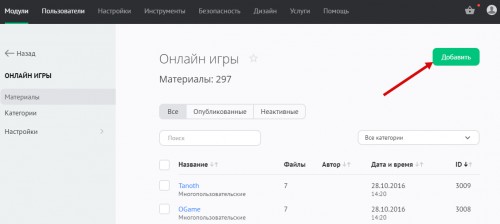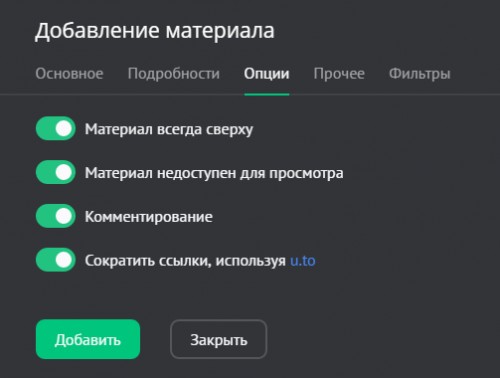Как добавить игру на сайт
Инструкция содержит следующие разделы:
- Добавление игры через панель управления
- Добавление игры через панель инструментов
- Добавление игры с главной страницы каталога
Добавление игры через панель управления
В панели управления сайтом выберите модуль «Онлайн-игры» из списка:
На открывшейся странице нажмите на кнопку «Добавить»:
Откроется окно добавления игры:
Окно содержит несколько вкладок: «Основное», «Подробности», «Опции», «Прочее», «SEO-настройки», «Фильтры».
Основное
- Категория. Является обязательным для заполнения полем. Игра может относиться одновременно к нескольким категориям. Данная возможность активируется в настройках модуля опцией «Вхождение материала сразу в несколько категорий».
- Название игры. По умолчанию является текстом ссылки на страницу игры и помещается в переменную $TITLE$.
- Описание игры. Выводится с помощью переменной $BRIEF$ на странице игры. Этот текст, наравне с названием и скриншотами игры, во многом определяет, будет ли пользователь запускать или скачивать ее.
- Полное описание материала. По умолчанию не используется в шаблонах модуля. Полный текст материала может включать до 60000 символов. Чтобы показать его на странице игры, используйте переменную $MESSAGE$.
- Изображения. К игре может быть прикреплено до 50 изображений. Эти изображения размещаются в описании с помощью переменных $IMAGE1$, $IMAGE2$, $IMAGE3$, … $IMAGE50$. По умолчанию изображения в шаблоне выведены с помощью переменной $IMGS_ARRAY_JS$ в оформленном окне.
- Логотип игры. Выводится с помощью $SCREEN_URL$.
- Файл-архив. Максимальный размер — 15 Мб, устанавливается в настройках модуля.
- Теги (через запятую). Слова или словосочетания, которыми можно охарактеризовать файл. Теги указываются через запятую и участвуют в поиске файлов на сайте. Указав значение тега в поиске, можно найти все материалы, содержащие данный тег.
- Платформа. Предустановленный фильтр, который вы можете удалить или изменить (как создать фильтр в модуле «Онлайн-игры»). Выводится с помощью переменной $FILTER1_VALUE$.
- Дата добавления. Датой добавления игры (в том числе неактивной) считается дата ее создания. Чтобы изменять это вручную, включите опцию «Выбирать дату добавления материала» в настройках модуля.
Подробности
- Ссылка на SWF-файл игры
- Ширина/высота игровой области
- Ссылка на файл игры для PC/Mac/Mobile
- Дополнительное поле 1...5.
Опции
- Комментирование. Включает/отключает возможность оставлять комментарии к игре.
- Материал недоступен для просмотра (премодерация). Включает/отключает возможность просмотра материала пользователями. При включении данной опции материал после добавления неактивен (скрыт).
- Сократить все ссылки, используя u.to или Проксировать все внешние ссылки в материале. Опции доступны в зависимости от выбранных настроек сайта в разделе «Настройки» / «Системные».
- Материал всегда сверху. Позволит отображать игру первой в списке, независимо от даты ее добавления. Используйте эту опцию, когда хотите, чтобы игру просмотрело как можно больше посетителей.
Прочее
- Автор материала. Автором может быть любой зарегистрированный пользователь. Если оставить поле пустым, то автором станет пользователь с ID = 1.
- Автор игры. E-mail и Web-site автора материала. Здесь указывается более подробная информация об авторе игры.
Фильтры

Данная вкладка активируется после создания фильтров. На вкладке указываются значения фильтров, по которым игра будет отображаться в каталоге.
SEO-настройки
После оплаты любого тарифа, кроме «Базовый», становятся доступны SEO-настройки:
- URL материала. Латиница в нижнем регистре (a-z). В URL не рекомендуется использование слов, присутствующих в названиях папок раздела «Инструменты» / «Файловый менеджер».
- Title. Используется для кода $SEO_TITLE$. Рекомендуемая длина — 60 символов.
- Мета Description. Используется для кода $SEO_DESCRIPTION$. Рекомендуемая длина — 160 символов.
- Мета Keywords (через запятую и пробел). Используется для кода $SEO_KEYWORDS$.
Переменные $SEO_TITLE$, $SEO_DESCRIPTION$, $SEO_KEYWORDS$ нужно размещать внутри тега <head> шаблонов модуля.
Когда будет готово, нажмите на кнопку «Добавить», и игра появится в списке:
Добавление игры через панель инструментов
Панель инструментов содержит раздел, который позволяет быстро переходить к добавлению игр на сайт. Нажмите на иконку «+» и выберите модуль, в который хотите добавить материал:
Откроется страница добавления игры:
Заполните информацию об игре и нажмите на кнопку «Добавить». Новая игра будет добавлена в каталог.
Чтобы изменить состав полей при добавлении игры, зайдите в настройки модуля «Онлайн-игры» и в разделе «Материалы» добейтесь желаемого результата:
Добавление игры с главной страницы каталога
В шаблоне страниц модуля может быть размещена ссылка, ведущая на страницу добавления игры. Ссылка имеет следующий вид:
http://example.com/stuff/0-0-0-0-1
Чтобы ссылка появилась в шаблоне, добавьте в него следующий код:
<?if $ADD_ENTRY_LINK$?><a href="$ADD_ENTRY_LINK$">Добавить игру</a><?endif?>
При переходе по этой ссылке откроется страница добавления игр.